 |




|
Windows NT 4.0 Workstation
|
Windows NT 4.0 Workstation
|
|
接続設定の前の準備
- デスクトップ上の 『マイコンピュータ』 から 『コントロールパネル』 → 『ネットワーク』 の順に開きます。
  
- 『サービス』 タブに切り替え、 『リモートアクセスサービス』 を選択して 『プロパティ』 ボタンを押してください。
『リモートアクセスサービス』 ない場合は、先に 『追加』 ボタンを押して追加作業を行ってください。
(Windows NT の CD-ROM が必要になる場合がありますのでお手元にご用意ください)
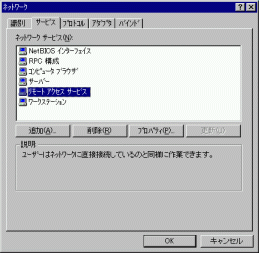
- お使いのモデムが一覧に存在することを確認します。ない場合は 『追加』 ボタンを押して追加作業を行ってください。
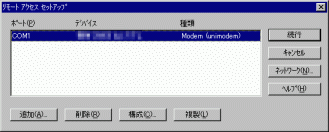
- 『構成』 ボタンを押して 『ダイヤルアウトのみ』 にチェックを入れます。
完了したら 『OK』 を押してください。
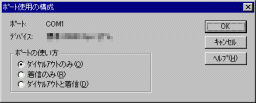
- 『リモートアクセスセットアップ』 の画面に戻りますので、 『ネットワーク』 ボタンを押して
『TCP/IP』 にのみチェックを入れます。
完了したら 『OK』 を押してください。
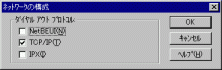
新規接続設定の追加
- デスクトップ上の 『マイコンピュータ』 から 『ダイヤルアップネットワーク』 の順に開きます。
(『ダイヤルアップネットワーク』 がインストールされていない旨が表示される場合は、画面の指示に従って
インストールを行ってください)
 
- 初めての設定の場合は、以下のような画面が出ます。
『OK』 を押して進んでください。
(この画面が出ないときは、 『新規』 ボタンを押して 4 の手順まで進んでください)
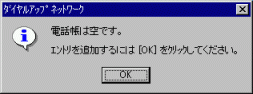
- 電話帳のエントリ名として 『BBplus』 と入力します。
『電話帳エントリについてはよく知っているので、プロパティを直接編集したい』 にチェックを入れ、
『完了』 ボタンを押します。
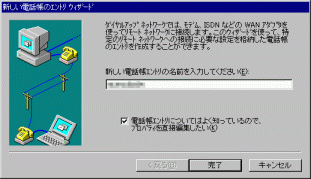
- 『基本』 タブで以下のように設定します。
| エントリ名 | BBplus |
| コメント | (空欄のまま) |
| 電話番号 | お近くのアクセスポイントの電話番号 |
| テレフォニーダイヤルのプロパティを使う | チェックを外す |
| ダイヤル方法 | お使いのモデムを選択 |
| ビジー状態のときは別のポートを使う | チェックを外す |
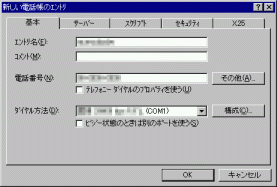
- 『サーバー』 タブに切り替え、以下のように設定します。
| ダイヤルアップサーバーの種類 | PPP: Windows NT, Windows 95 Plus, インターネット |
| TCP/IP | チェックを入れる |
| IPX/SPX互換 | チェックを外す |
| NetBEUI | チェックを外す |
| ソフトウェアによる圧縮を行う | チェックを外す |
| PPP LCP拡張を使う | チェックを外す |
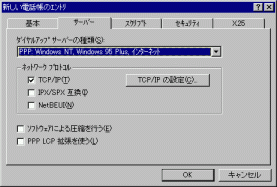
- 『TCP/IPの設定』 ボタンを押し、以下のように設定します。
設定が済んだら 『OK』 を押して閉じてください。
| サーバーが割り当てたIPアドレス | チェックを入れる |
| IPヘッダー圧縮を使う | チェックを外す |
| リモートネットワーク上のデフォルトゲートウェイを使う | チェックを外す |

- 『スクリプト』 タブに切り替え、 『なし』 にチェックを入れます。

- 『セキュリティ』 タブに切り替え、 『クリアテキストを含む任意の認証を受け付ける』 にチェックを入れます。
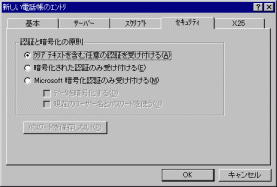
- 『X25』 タブに切り替え、以下のように設定します。
| ネットワーク | なし |
| アドレス | (空欄のまま) |
| ユーザーデータ | (空欄のまま) |
| 機能 | (空欄のまま) |

- 『OK』 ボタンを押して閉じます。
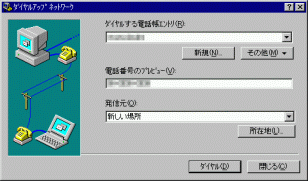
- 以上で設定は完了です。一旦 『閉じる』 を押して画面を閉じてください。
 詳細設定の確認
へ進んでください。 詳細設定の確認
へ進んでください。
|
|
 |

 ページトップへ
ページトップへ 

 ページトップへ
ページトップへ 